วิธีเปลี่ยนหรือตั้งค่ารูปโปรไฟล์ของคุณใน Zoom
Device Links
เมื่อพูดถึงการประชุมทางวิดีโอ Zoom เป็นหนึ่งในตัวเลือกที่ดีที่สุดในตลาด ไม่สำคัญว่าคุณจะใช้งานจากที่บ้านหรือในสำนักงาน มันจะเชื่อมต่อสมาชิกในทีมของคุณในเวลาไม่นาน
แต่คุณไม่จำเป็นต้องใช้ฟีเจอร์วิดีโอหากไม่จำเป็น คุณเพียงแค่ตั้งค่ารูปโปรไฟล์และใช้ตัวเลือกเฉพาะเสียงเท่านั้น

การเพิ่มรูปโปรไฟล์เป็นส่วนตัวมากกว่าการแสดงเพียงชื่อของคุณ ระหว่างการประชุม ในบทความนี้ เราจะแสดงวิธีเปลี่ยนรูปโปรไฟล์และตัวเลือกการปรับแต่งอื่นๆ ที่เป็นประโยชน์
การเพิ่มรูปโปรไฟล์ Zoom: เดสก์ท็อป
ข้อดีอย่างหนึ่งเกี่ยวกับ Zoom คือ ที่คุณสามารถปรับแต่งโปรไฟล์ของคุณได้หลายวิธี หากต้องการเปลี่ยนการตั้งค่า คุณจะต้องเข้าถึงโปรไฟล์ของคุณผ่านทางเว็บพอร์ทัล Zoom ดังนั้น หากคุณมีรูปโปรไฟล์ที่สมบูรณ์แบบแล้ว นี่คือสิ่งที่คุณต้องทำ:
ลงชื่อเข้าใช้บัญชี Zoom ของคุณบน เว็บเบราว์เซอร์
หมายเหตุ: หากคุณใช้แอปเดสก์ท็อป คุณจะถูกนำไปที่เว็บไซต์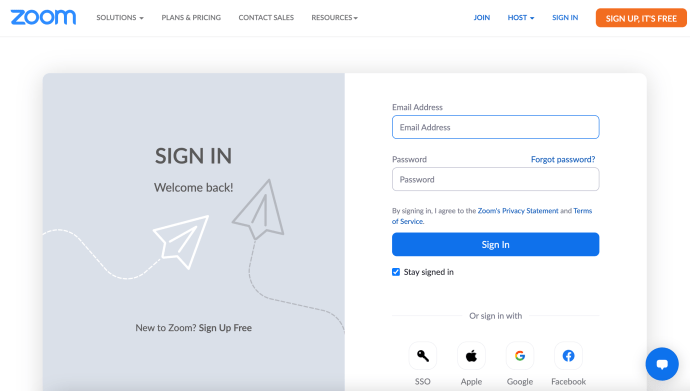 คลิก โปรไฟล์ ในเมนูด้านซ้ายมือ
คลิก โปรไฟล์ ในเมนูด้านซ้ายมือ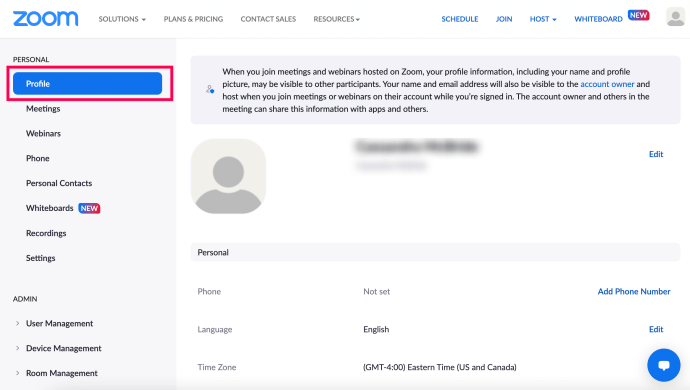 วางเมาส์เหนือรูปโปรไฟล์หุ้นจนกระทั่ง ไอคอนดินสอจะปรากฏขึ้น จากนั้นคลิก
วางเมาส์เหนือรูปโปรไฟล์หุ้นจนกระทั่ง ไอคอนดินสอจะปรากฏขึ้น จากนั้นคลิก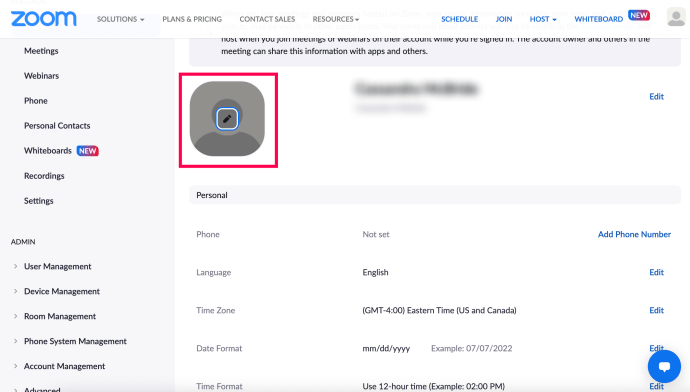 คลิกที่เลือกไฟล์
คลิกที่เลือกไฟล์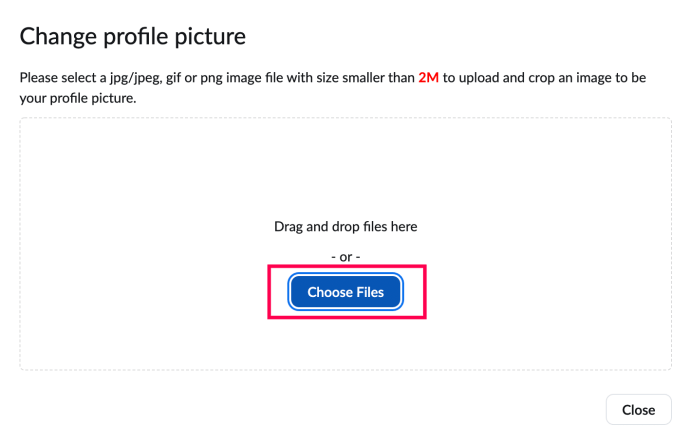 เลือกรูปภาพจากคอมพิวเตอร์ของคุณ จากนั้น ครอบตัดรูปภาพแล้วคลิกบันทึก
เลือกรูปภาพจากคอมพิวเตอร์ของคุณ จากนั้น ครอบตัดรูปภาพแล้วคลิกบันทึก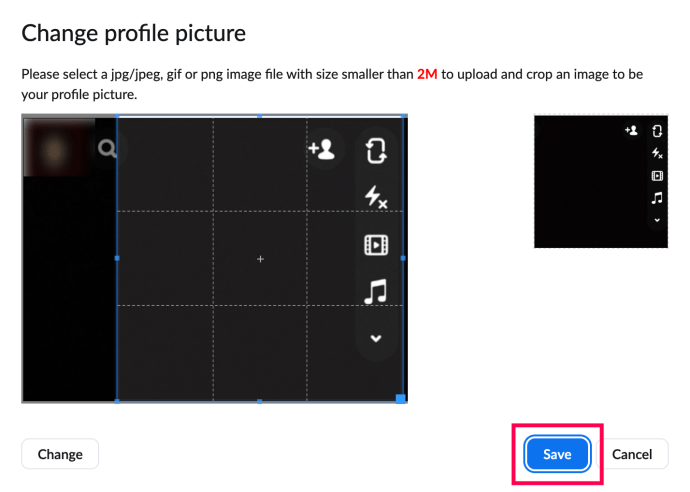
คุณสามารถรีเฟรชหน้าและตรวจสอบรูปโปรไฟล์ของคุณได้ หากคุณไม่พอใจกับหน้าตาของมัน ให้ทำขั้นตอนนี้ซ้ำ หรือหากคุณเปลี่ยนใจเกี่ยวกับการมีรูปโปรไฟล์ Zoom ให้เลือกลบ
นอกจากนี้ โปรดจำไว้ว่ารูปภาพของคุณไม่ควรมีขนาดเกิน 2MB และควรอยู่ในรูปแบบใดรูปแบบหนึ่งต่อไปนี้: PNG, JPG หรือ GIF
ในหน้าโปรไฟล์เดียวกัน คุณยังสามารถแก้ไขข้อมูลส่วนบุคคลอื่นๆ ถัดจากรูปโปรไฟล์คือชื่อที่แสดงของคุณ คุณสามารถเลือกแก้ไขที่มุมขวาบนของหน้าจอและเปลี่ยนแปลงได้ คุณแก้ไขที่อยู่อีเมลและเปลี่ยนประเภทผู้ใช้ Zoom ได้ด้วย
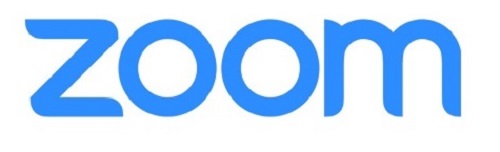
วิธีเพิ่มรูปโปรไฟล์ระหว่างการโทร
ครั้งต่อไปที่คุณใช้ Zoom วิดีโอคอลและตัดสินใจปิดกล้อง ผู้เข้าร่วมคนอื่นๆ จะเห็นภาพโปรไฟล์ของคุณ แต่คุณยังสามารถเพิ่มรูปโปรไฟล์ระหว่างการสนทนาทางวิดีโอผ่าน Zoom ได้อีกด้วย
เพียงคลิกขวาที่เพิ่มเติมตัวอย่างวิดีโอ แล้วเลือกแก้ไขโปรไฟล์ เมื่อคุณหยุดวิดีโอ คุณจะเห็นรูปภาพของคุณ ตัวเลือกในการแก้ไขรูปโปรไฟล์ของคุณจะไม่ปรากฏขึ้นทุกครั้ง บางครั้ง คุณจะคลิก”เพิ่มเติม”เพื่อค้นหาตัวเลือก”เปลี่ยนชื่อ”เท่านั้น
วิธีเพิ่มรูปโปรไฟล์ในแอปมือถือ
หากคุณใช้ Zoom บนอุปกรณ์มือถือเป็นหลัก ให้ทำตามขั้นตอนเหล่านี้เพื่อเพิ่มรูปโปรไฟล์:
เปิดแอป Zoom เลือก “การตั้งค่า” แตะชื่อของคุณเพื่อเข้าถึง “โปรไฟล์”
แตะชื่อของคุณเพื่อเข้าถึง “โปรไฟล์”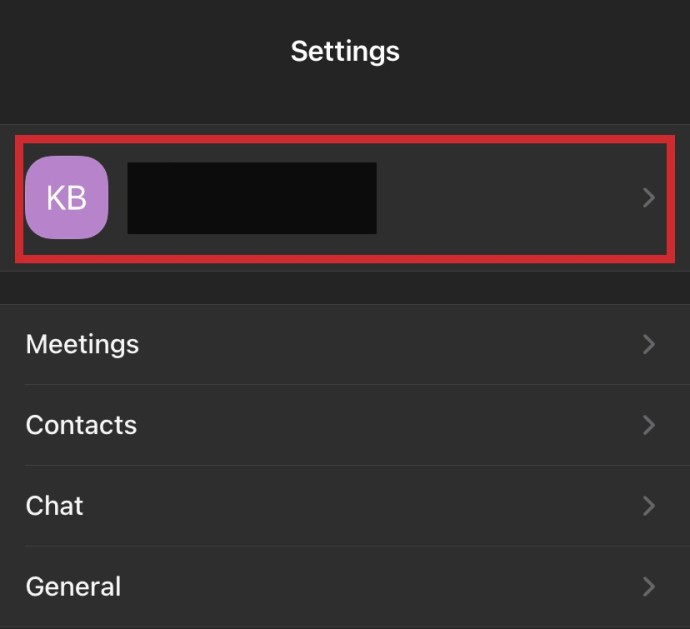 แตะ “รูปโปรไฟล์”
แตะ “รูปโปรไฟล์”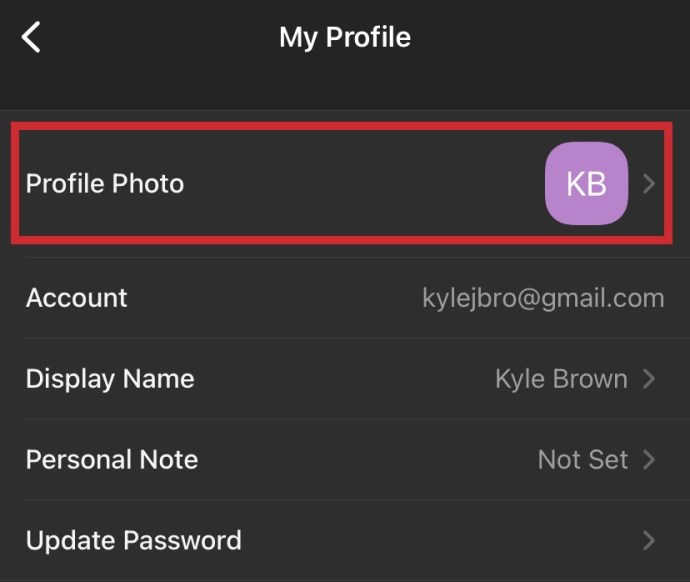 เลือก “กล้อง” หรือ “เลือกจากอัลบั้มรูป” แล้วเลือกรูปโปรไฟล์ที่คุณต้องการ
เลือก “กล้อง” หรือ “เลือกจากอัลบั้มรูป” แล้วเลือกรูปโปรไฟล์ที่คุณต้องการ
โฮ w เพื่อปิดใช้งานรูปภาพโปรไฟล์
คุณอาจสังเกตเห็นว่าไม่มีรูปภาพโปรไฟล์ของใครปรากฏในการประชุมนี้ สิ่งนี้จะเกิดขึ้นเมื่อผู้ดูแลการประชุมปิดตัวเลือกนี้ คุณสามารถเปิดตัวเลือกนี้ได้จากเว็บไซต์ Zoom หากคุณเป็นผู้ดูแล เพียงทำตามขั้นตอนเหล่านี้:
ไปที่หน้าเว็บ Zoom และลงชื่อเข้าใช้บัญชีของคุณ คลิกที่’การตั้งค่า“ทางด้านซ้าย และตรวจสอบให้แน่ใจว่าคุณอยู่ในแท็บ การประชุม ที่ด้านบน 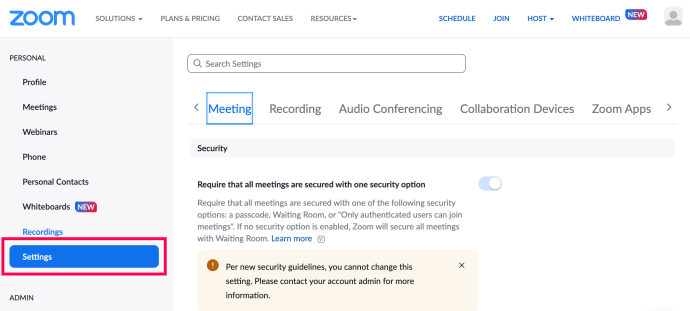 เลื่อนลงไปที่’ซ่อนรูปโปรไฟล์ผู้เข้าร่วมในการประชุม‘ตรวจสอบให้แน่ใจว่าได้เปิดใช้งาน หากไม่ได้ผล Zoom จะเตือนว่าคุณลักษณะนี้มีให้ใช้งานในเวอร์ชัน 5.0.0 หรือใหม่กว่าเท่านั้น
เลื่อนลงไปที่’ซ่อนรูปโปรไฟล์ผู้เข้าร่วมในการประชุม‘ตรวจสอบให้แน่ใจว่าได้เปิดใช้งาน หากไม่ได้ผล Zoom จะเตือนว่าคุณลักษณะนี้มีให้ใช้งานในเวอร์ชัน 5.0.0 หรือใหม่กว่าเท่านั้น
การเพิ่มรูปภาพในบัญชี Google ของคุณสำหรับ Zoom
คุณสามารถลงชื่อเข้าใช้บัญชี Zoom ได้สี่วิธี คุณสามารถใช้อีเมลที่ทำงาน, Facebook, การลงชื่อเพียงครั้งเดียว หรือบัญชี Google ในภายหลัง ในกรณีนี้ Zoom จะโหลดรูปโปรไฟล์ Google หรือ Gmail ของคุณโดยอัตโนมัติเป็นรูปโปรไฟล์ Zoom
หากโปรไฟล์ Google ของคุณไม่มีรูปภาพ คุณสามารถเพิ่มเข้าไปที่นั่นก่อน แล้วจึงลงชื่อเข้าใช้ Zoom ด้วยวิธีนี้ คุณจะ จะมีรูปภาพที่เหมือนกันในทั้งสองแห่งด้วยการอัปโหลดเพียงครั้งเดียว นี่คือวิธีเปลี่ยนบัญชี Google ของคุณ รูปภาพ:
ลงชื่อเข้าใช้บัญชี Gmail ของคุณ เลือก การตั้งค่า ที่มุมขวาบนของหน้าจอ จากเมนู ให้เลือก รูปภาพของฉัน จากนั้นเลือก รูปภาพ
อัปโหลดรูปโปรไฟล์ที่คุณเลือก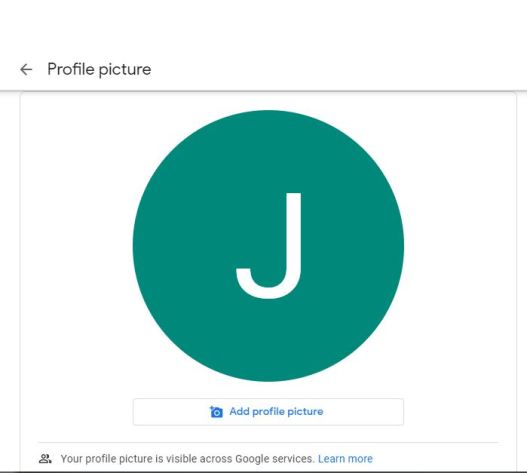
คุณสามารถเปลี่ยนรูปโปรไฟล์ Google จากอุปกรณ์เคลื่อนที่ได้เช่นกัน แต่โปรดทราบว่าไม่ว่าคุณจะทำการเปลี่ยนแปลงเหล่านี้ที่ใด คุณจะต้องรอสักครู่จนกว่าจะมีผลใช้ แต่เมื่อดำเนินการแล้ว ภาพเดียวกันนี้จะปรากฏในผลิตภัณฑ์ Google ทั้งหมด ไม่ว่าคุณจะลงชื่อเข้าใช้ด้วยบัญชีใดก็ตาม
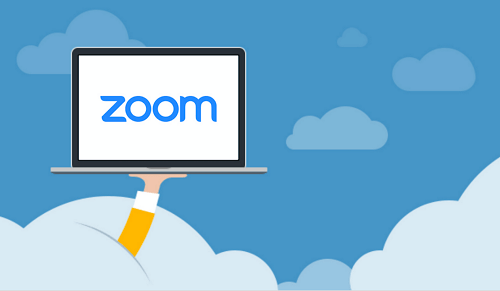
คำถามที่พบบ่อย
Zoom เป็นโปรแกรมที่มีไว้สำหรับ เป็นเวลานาน แต่จะใช้กันอย่างแพร่หลายในปี 2565 มากกว่าที่เคยเป็นมา หากคุณยังใหม่ต่อแพลตฟอร์ม เรามีคำตอบสำหรับคำถามที่พบบ่อยเพิ่มเติมที่นี่:
รูปโปรไฟล์ของฉันไม่แสดงในการประชุม เกิดอะไรขึ้น
Zoom ทำให้การเข้าสู่ระบบเป็นเรื่องง่ายสุด ๆ และคุณไม่จำเป็นต้องมีบัญชีเพื่อเข้าร่วมการประชุมของใครบางคน สมมติว่าคุณคลิกลิงก์เพื่อเข้าสู่การประชุมของใครบางคน คุณอาจไม่ได้เข้าสู่ระบบ หากรูปโปรไฟล์ของคุณไม่แสดง คุณต้องไปที่แอป Zoom หรือเว็บเบราว์เซอร์ ลงชื่อเข้าใช้ จากนั้นเข้าร่วมการประชุมด้วย ID การประชุม (ซึ่งควรส่งถึงคุณในคำเชิญ)
นอกจากนี้ อย่าลืมว่าผู้ดูแลระบบการประชุม Zoom สามารถควบคุมสิ่งที่คุณสามารถทำได้ภายในการประชุม ซึ่งหมายความว่าพวกเขาอาจเปลี่ยนตัวเลือกให้ปิดการแสดงรูปโปรไฟล์ภายในการประชุม หากคุณมั่นใจว่าได้ลงชื่อเข้าใช้บัญชีที่ถูกต้อง นี่อาจเป็นสาเหตุที่ทำให้คุณไม่เห็นรูปโปรไฟล์ของคุณ หากต้องการยืนยัน ให้สร้างการประชุมของคุณเองและดูว่ารูปโปรไฟล์ของคุณปรากฏขึ้นหรือไม่
ฉันจำเป็นต้องมีรูปโปรไฟล์ด้วยหรือไม่
แม้ว่าจะไม่จำเป็นอย่างยิ่งที่จะต้องมีรูปโปรไฟล์ แต่ก็สามารถ เป็นทรัพย์อันประเสริฐด้วยอานิสงส์มากมาย อย่างใดอย่างหนึ่ง ขึ้นอยู่กับประเภทของการประชุมที่คุณเข้าร่วม รูปโปรไฟล์สามารถทดแทนการปิดกล้องของคุณได้อย่างดี รูปโปรไฟล์ของคุณจะแสดงเมื่อคุณพูด ทำให้ดูเป็นกันเองมากขึ้นและให้คนอื่นเห็นว่ากำลังคุยกับใครในระหว่างการประชุม
ฉันจะลบรูปโปรไฟล์ของฉันได้ไหม
หากคุณ อัปเดตรูปโปรไฟล์ของคุณขณะอยู่ในการประชุม ระวัง; ไม่มีทางที่จะเปลี่ยนจากภายในการประชุมได้ (ดังนั้นโปรดเลือกภาพที่คุณพอใจเมื่อทุกคนมองมาระยะหนึ่ง)
หากต้องการลบรูปโปรไฟล์ คุณจะต้องดำเนินการ จากเว็บเบราว์เซอร์ คลิก”โปรไฟล์”ในเมนูด้านซ้าย จากนั้นคลิก”แก้ไขโปรไฟล์”แตะ”ลบ”แล้วยืนยันเพื่อลบรูปภาพของคุณ
การเลือกรูปโปรไฟล์ที่เหมาะสมเป็นเรื่องใหญ่
คุณมีรูปโปรไฟล์กี่รูปในแอปและแพลตฟอร์มต่างๆ อาจมีมากมาย เมื่อคุณตั้งค่ารูปโปรไฟล์ Zoom คุณอาจสงสัยว่ามันส่งข้อความประเภทใด

เป็นมืออาชีพพอไหม หรือจริงจังเกินไป หรืออาจจะดีที่สุดที่จะไม่คิดมาก เมื่อคุณพบรูปภาพที่ถูกต้อง เพียงทำตามขั้นตอนด้านบนและเพิ่มลงในโปรไฟล์ Zoom ของคุณ
คุณคิดว่ารูปภาพประเภทใดควรอยู่ในโปรไฟล์ Zoom โปรดแจ้งให้เราทราบในส่วนความคิดเห็น ด้านล่าง
ข้อจำกัดความรับผิดชอบ: บางหน้าในไซต์นี้อาจมีลิงก์พันธมิตร ซึ่งไม่ส่งผลต่อบทบรรณาธิการของเราแต่อย่างใด
